win10笔记本电脑重启黑屏
Win10笔记本电脑在重启过程中出现黑屏或蓝屏问题是许多用户经常遇到的困扰,这种情况可能由于系统故障、硬件问题或驱动程序不兼容等原因造成。要解决这一问题,用户可以尝试通过一些简单的方法来排除故障,例如更新驱动程序、检查硬件连接、运行系统诊断工具等。如果问题仍然存在,建议及时联系专业技术支持人员进行进一步的排查和修复。
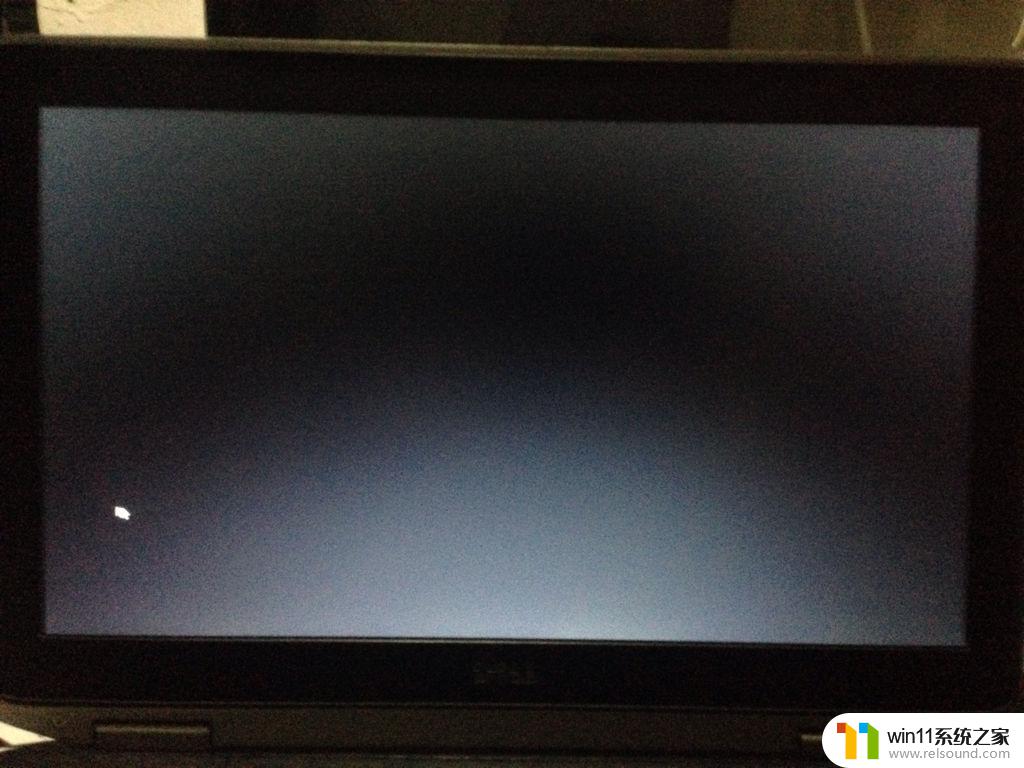
方案一 : 进入安全模式禁用独立显卡驱动
1. 长按电源按钮关机;
2. 按电源按钮开机;
3. 重复步骤1~2三次;
4. 确认屏幕是否出现“ 修复 ”界面,如果有,点击 “高级修复选项 ”;
5. 点击“疑难解答”,点击“高级选项”,点击“启动设置”,点击 “重启” ;
6. 系统重启以后,按“安全模式”所对应的的数字4以进入安全模式;
7. 进入安全模式以后,按Win徽标键+X,点击“设备管理器”;
8. 展开“显示适配器”,右击独立显卡AMD或者英伟达选择禁用;
9. 重启电脑;
10. 如果仍然不能解决问题,启动时强制关机三次进入WinRE,选择 高级启动选项 ,启动到低分辨率模式。
方案二:禁止网银驱动程序
进安全模式尝试在C:windowssystem32drivers下查看看有没有PECKP.sys 驱动程序。如果有改程序请重命名该驱动程序后重启电脑。
该驱动程序是网银助手键盘保护程序。
方案三: 进入主板BIOS将安全启动secure boot关闭
重启电脑, 进入BIOS;
进入BIOS方法:重启电脑后不断地按键盘右下角的“Del”键即可进入, 一般笔记本都为“F2”键(如果F2键进不去可咨询厂商如何进入BIOS)。
进入BIOS后
找到 Secure Boot 选项 ,并关闭它。
按键盘上下左右键选择各个导航夹,一般在“ Security” 导航夹内可以找到SecureBoot选项
后边的 “Enabled” 表示SecureBoot是开启的状态,我们按键盘下键跳到这个选项,按回车键弹:
再按键盘上下键,选中 “Disabled” ,意思是关闭SecureBoot,选中后按回车键,然后按 “F10 ”键并按回车键确认则保存BIOS配置。
之后需要 重启计算机
方案四:重装系统
以上是关于win10笔记本电脑重启时出现黑屏的全部内容,如果您对此不太了解,可以按照本文的方法进行操作,希望对大家有所帮助。















